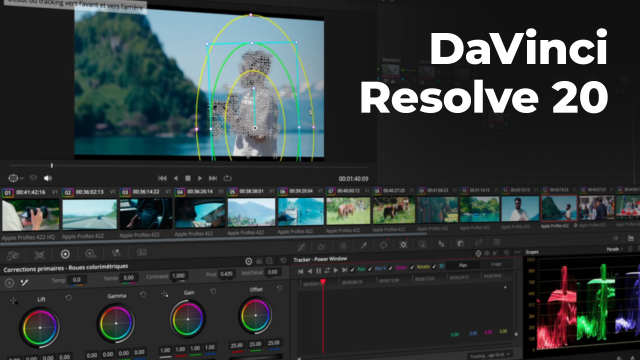Gestion des Pistes dans DaVinci Resolve
Apprenez comment verrouiller une piste et utiliser la fonctionnalité de sélection automatique dans DaVinci Resolve.
Présentation et réglages du Logiciel
















Page Media
Page Edit






















Les effets





































Étalonnage














Export






Détails de la leçon
Description de la leçon
Dans cette leçon, nous explorons les fonctions essentielles de Gestion des pistes dans DaVinci Resolve, notamment comment verrouiller une piste pour éviter les modifications accidentelles et comment utiliser la sélection automatique des pistes pour gérer efficacement vos éléments multimédia. La fonctionnalité de verrouillage empêche tout déplacement ou modification de la piste verrouillée, ce qui s'avère très pratique lors de la gestion de projets complexes. De plus, nous expliquerons comment attribuer des raccourcis clavier pour activer et désactiver des pistes individuelles, surtout avec les nouvelles options introduites dans la version 20.1 du logiciel.
Objectifs de cette leçon
Le but de cette vidéo est de familiariser les utilisateurs avec les techniques de verrouillage et de gestion des pistes dans DaVinci Resolve.
Prérequis pour cette leçon
Une connaissance de base de DaVinci Resolve est requise pour tirer pleinement parti de cette vidéo.
Métiers concernés
Les compétences acquises dans cette vidéo sont applicables aux métiers du montage vidéo et de la post-production.
Alternatives et ressources
Des alternatives possibles incluent l'utilisation d'autres logiciels de montage tels que Adobe Premiere Pro ou Final Cut Pro.
Questions & Réponses